Parfois, lors de l’exécution d’un serveur ou d’un poste de travail Linux, vous pouvez exécuter un programme qui utilise beaucoup trop de puissance CPU et épuise les ressources système. Heureusement, l’application CPULimit existe, et avec elle, la surutilisation du processeur sous Linux peut être stoppée. Dans ce guide, nous allons vous montrer comment configurer CPUlimit pour empêcher des applications spécifiques de surutiliser le CPU.
Table des matières
Installez CPULimit
CPULimit est une application puissante. Il fonctionne à la fois sur les postes de travail / bureaux Linux et les serveurs. Cependant, ce programme n’est pas installé par défaut sur la plupart des systèmes d’exploitation Linux les plus courants. Donc, avant de passer en revue comment utiliser ce programme, nous devrons expliquer comment installer le programme.
Pour démarrer l’installation de CPULimit sur votre système d’exploitation Linux, ouvrez une fenêtre de terminal en appuyant sur Ctrl + Alt + T ou Ctrl + Maj + T sur le clavier. À partir de là, suivez les instructions de ligne de commande décrites ci-dessous pour lancer le programme sur le système d’exploitation que vous utilisez actuellement.
Ubuntu
CPULimit est facilement disponible dans le référentiel logiciel «Univers». Pour installer l’application CPULimit, utilisez la commande Apt suivante dans une fenêtre de terminal.
sudo apt install cpulimit
Debian
Pour Debian, CPULimit se trouve dans le référentiel logiciel «principal». Pour installer l’application sur votre système, utilisez la commande Apt-get ci-dessous.
sudo apt-get isntall cpulimit
Arch Linux
L’utilisation de CPULimit sur Arch Linux nécessite l’activation du référentiel de logiciels «Communauté». Pour l’activer, commencez par ouvrir votre fichier de configuration Pacman dans l’éditeur de texte Nano.
sudo nano -w /etc/pacman.conf
À l’aide de la flèche vers le bas, faites défiler jusqu’à «Communauté» et supprimez le symbole # devant celui-ci. Faites de même pour les lignes de texte directement en dessous. Une fois terminé, enregistrez les modifications dans le fichier de configuration avec le bouton Ctrl + O et quittez Nano en appuyant sur Ctrl + X.
Après avoir modifié le fichier de configuration Pacman sur Arch, vous devez resynchroniser le gestionnaire de packages avec les dépôts Arch, en utilisant la commande ci-dessous pour terminer l’activation de «Communauté».
sudo pacman -Syy
Une fois que «Communauté» est prêt, vous pourrez installer le logiciel avec:
sudo pacman -S cpulimit
Feutre
CPULimit se trouve dans les principaux référentiels de logiciels Fedora Linux. Pour installer l’application sur votre système Fedora, utilisez la commande Dnf ci-dessous.
sudo dnf install cpulimit
OpenSUSE
Besoin de faire fonctionner l’application CPULimit sur votre système OpenSUSE Linux? Si tel est le cas, vous pourrez l’installer à partir du référentiel «Oss all» en utilisant la commande zypper ci-dessous.
sudo zypper install cpulimit
Limiter l’utilisation des processus avec CPULimit
CPULimit contrôle les processus individuels sur un système Linux par ID de processus. Donc, pour limiter un programme qui s’exécute avec une utilisation trop importante du processeur, nous devons trouver l’ID de processus exact. Il existe de nombreuses façons de déterminer l’ID de processus exact d’un programme donné sous Linux. Dans ce guide, nous allons passer en revue deux des méthodes les plus fiables.
PS AUX
Un moyen infaillible de trouver un ID de processus en cours d’exécution sur Linux consiste à utiliser la commande ps, car elle affiche une liste des processus en cours d’exécution sur le système. Pour trouver un processus, ouvrez une fenêtre de terminal et exécutez la commande ps aux.

ps aux
Parcourez la liste massive des processus en cours d’exécution pour le programme qui utilise trop de puissance CPU sur votre système Linux. Une fois que vous avez trouvé le programme, regardez sous la colonne «PID» et notez le numéro, car le PID (ID de processus) est utilisé par CPULimit pour réduire les programmes problématiques.
Besoin d’aide supplémentaire pour trier la liste des processus en cours d’exécution sur votre système Linux? Essayez de combiner la commande ps aux avec grep et le nom du programme. Il filtrera uniquement cette application et retournera votre ID de processus. Par exemple:
ps aux | grep program-name
Pidof
Une autre façon de trouver l’ID de processus d’un processus ou d’un programme en cours d’exécution sur un système Linux consiste à utiliser la commande pidof. Pour utiliser cet outil, écrivez en pidof suivi du nom du programme (ou votre meilleure estimation). Il renverra instantanément l’ID de processus exact nécessaire pour que CPULimit fonctionne correctement.
pidof program-name
Une fois que l’ID de processus du programme est connu, le plus dur est terminé. Il ne reste plus qu’à mettre ce nombre dans une commande qui limitera la puissance du processeur qu’il peut utiliser.
Par exemple, pour limiter le processus 18976 à 15% de mon processeur, exécutez la commande suivante dans une fenêtre de terminal.
sudo cpulimit -p 18976 -l 15
Pour limiter tout processus avec CPULimit sur une machine Linux, remplissez l’exemple de commande ci-dessous avec votre ID de processus et votre pourcentage.
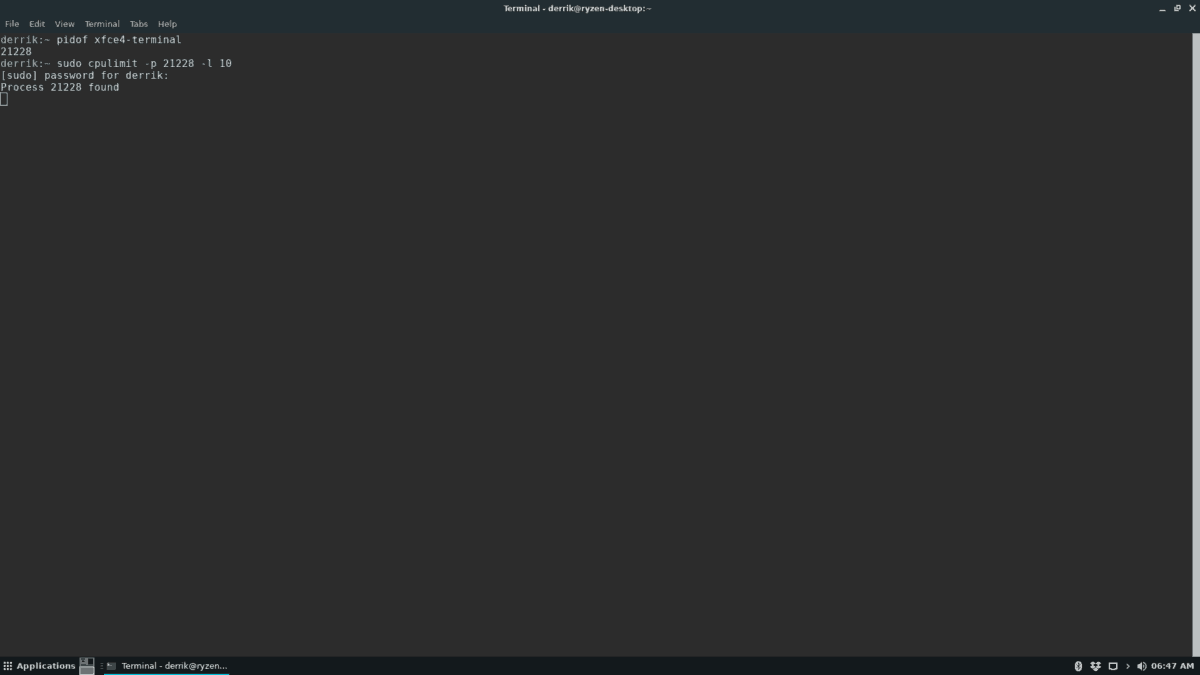
sudo cpulimit -p process-ID -l percentage-number
Besoin d’empêcher CPULimit de limiter un processus sur votre système Linux? Appuyez sur Ctrl + C sur le clavier pour arrêter instantanément le programme. Dès que CPULimit est terminé, le processus revient à une utilisation normale.
